Curioso para saber como conjurar ? Acompanhe como digitar o logotipo da Apple no iPhone, iPad e Mac, incluindo como criar seu próprio atalho de teclado.
Existem algumas maneiras diferentes de digitar o logotipo da Apple rapidamente e abordaremos duas das opções mais populares abaixo. Se estiver usando um PC, você não poderá usar o atalho de teclado que requer a tecla de opção, e os sistemas operacionais que não são da Apple normalmente também não apresentam o logotipo da Apple em seus conjuntos de caracteres para visualização.
O logotipo é usado em diversas marcas da empresa, desde Apple Music e Apple Watchpara Apple TV e mais.
Como digitar o logotipo da Apple no Mac, iPhone e iPad
Mac
- Use o atalho do teclado opção + shift + K (⌥⇧K) – é isso 😁
- Você também pode digitar no Mac, iPhone e iPad com um atalho de substituição de texto
- No seu Mac, vá para Configurações do sistema → Teclado → Entrada de texto → Substituição de texto e clique em + para criar uma nova substituição de texto
- Se você estiver usando a mesma conta iCloud em todos os seus dispositivos Apple, a substituição de texto feita no Mac funcionará no iPhone e no iPad
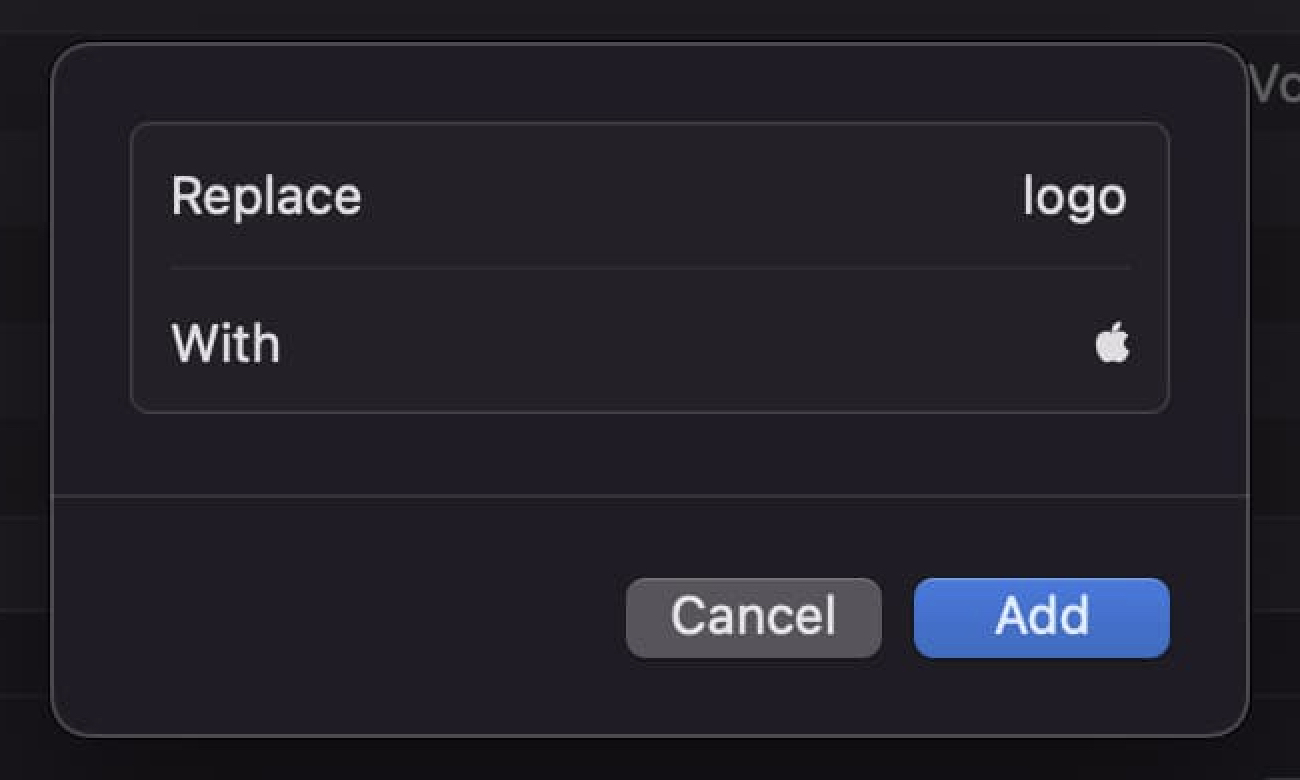
iPhone e iPad
- Para criar a substituição de texto do logotipo da Apple no iOS, vá para Configurações no seu iPhone ou iPad
- Tocar Geral → Teclado → Substituição de texto
- Tocar + no canto superior direito
- Copie e cole (← este) no campo Frase, insira sua Substituição de Texto no campo Atalho
- Tocar Salvar no canto superior direito, agora você pode usar a frase de atalho para digitar rapidamente o logotipo da Apple
Veja como é o processo:
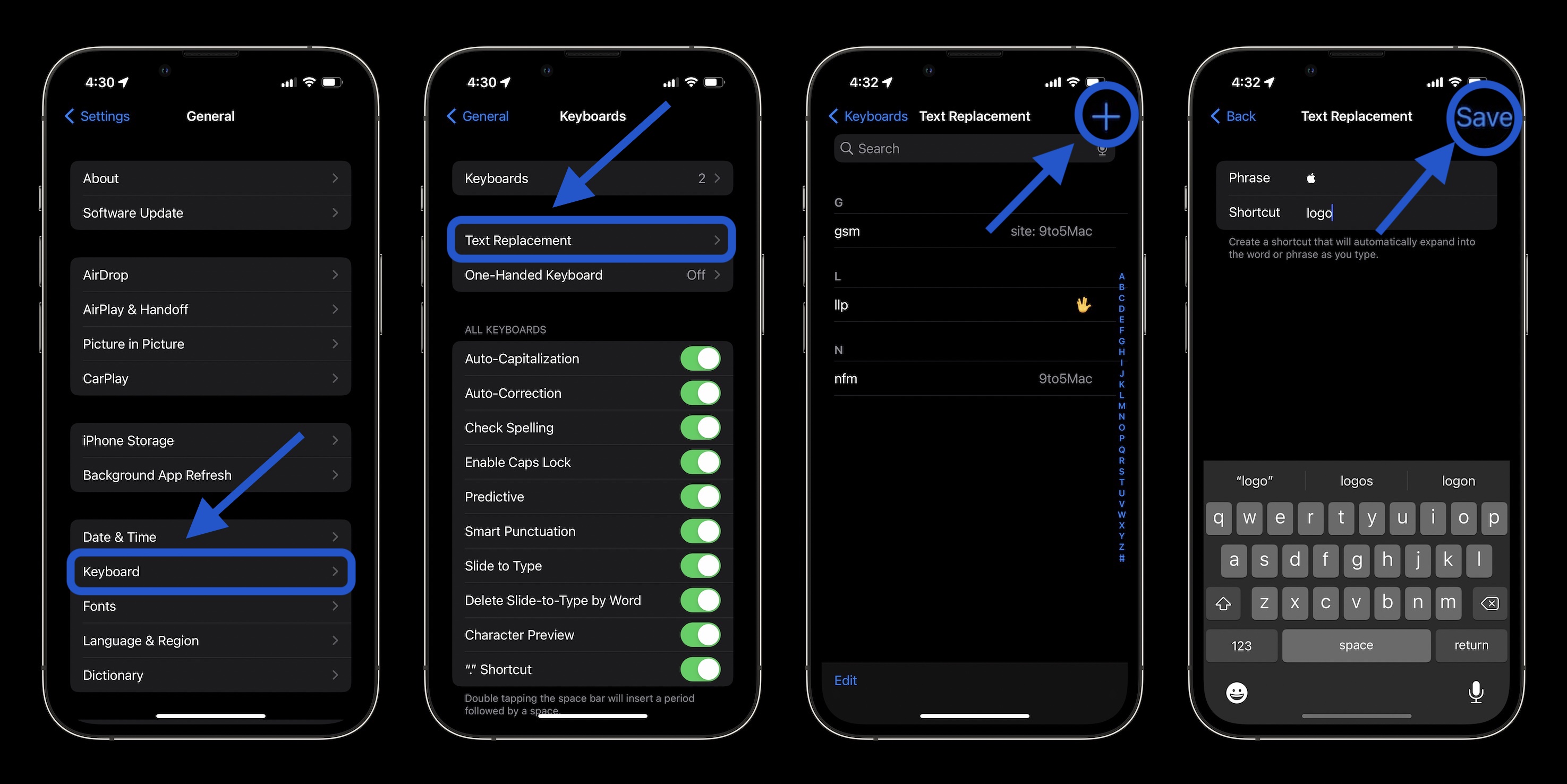
Leia mais tutoriais 9to5Mac:
Todas as imagens por Michael Potuck



